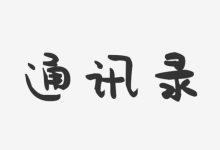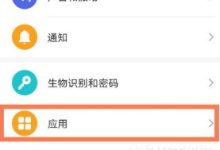灵动岛的动画效果不能直接调整,1. 因为苹果未提供修改动画速度或风格的设置选项,其动画是系统级的统一设计;2. 灵动岛的“设置”分散在通知、实时活动和隐私功能中,需通过管理应用通知和权限间接优化体验;3. 用户可通过“设置”>“通知”关闭不必要app的横幅通知,避免干扰;4. 在“设置”>“面容 id 与密码”>“实时活动”中可控制哪些应用使用灵动岛显示动态信息;5. 长按和轻点互动可操作音乐播放、计时器、导航等功能,不同应用赋予其多样化用途;6. 灵动岛会显示摄像头(绿点)和麦克风(橙点)使用状态,此为系统级隐私提示,无法关闭但可增强安全性;7. 多个实时活动可同时分屏显示,动画切换流畅且富有弹性,体现其智能交互设计。因此,优化灵动岛的使用体验关键在于合理配置通知与隐私权限,而非调整动画本身,最终实现高效、安全、个性化的交互体验。

说实话,iPhone 14灵动岛的动画效果,你还真不能像调音量那样‘咔咔’地直接改。它是个很系统化的东西,苹果设计出来就是为了那种流畅、自然的交互体验。所以,与其说去‘调’,不如说我们更多的是去‘玩’它,去感受它在不同应用里怎么‘活’起来。它的设置,也主要是围绕着通知和隐私这些点展开的。

解决方案
灵动岛本身没有一个独立的‘设置’菜单让你去调整动画参数。它的‘设置’,其实是散落在iOS系统的各个角落,更多的是你如何管理那些会利用到它的应用和功能。
首先,最直接的就是通知管理。任何会弹出通知的应用,都可能在灵动岛上以某种形式呈现。你可以在‘设置’ > ‘通知’里,对每个应用的通知方式进行细致调整。比如,如果你不希望某个App的通知总是占据灵动岛,你可以选择关闭它的横幅通知,或者干脆只让它在通知中心显示。

其次,是‘实时活动’(Live Activities)。这是灵动岛最核心的玩法之一。像外卖进度、打车状态、体育赛事比分这类信息,都会以实时活动的形式在灵动岛上动态展示。要管理这些,你通常需要在对应应用的设置里,或者在‘设置’ > ‘面容 ID 与密码’ > ‘实时活动’中进行统一管理。有些应用允许你选择是否开启实时活动,关闭了自然就不会出现在灵动岛了。
再来,就是灵动岛的交互逻辑。轻点一下,通常会展开应用;长按,则会弹出更多操作选项。比如音乐播放时,长按可以控制播放、暂停、切换歌曲。这些交互方式是固定的,但不同的应用会赋予它不同的功能。所以,多尝试长按和轻点,你会发现很多小惊喜。

最后,别忘了灵动岛也是隐私指示器。当麦克风或摄像头被使用时,它会亮起一个小绿点或橙点。这个是系统级别的,无法关闭,但它提供了重要的隐私提示。
总的来说,‘调’灵动岛,就是‘调’你手机里的各种应用通知和实时活动。玩转它,就是多去体验那些适配了灵动岛的应用,看看它们怎么把这个小小的区域玩出花来。
灵动岛的动画效果真的能调整吗?深入解析其设计逻辑与用户体验
这个问题,我得直接告诉你,答案是:不能直接调整。至少目前为止,苹果没有提供任何用户界面让你去拖动一个滑块,来改变灵动岛的动画速度或者切换不同的动画风格。这背后有苹果很深的设计哲学。
你想啊,灵动岛之所以‘灵动’,它不仅仅是一个挖孔屏的遮蔽,它更是一个活生生的交互区域。它的动画效果,比如通知的弹出、音乐波形的律动、计时器的倒数,都是经过苹果设计师们精心调校的。这些动画的流畅度、速度、甚至微小的弹性效果,都是为了营造一种无缝、自然、且高效的体验。它们与iOS系统的整体动效语言高度统一,如果允许用户随意调整,很可能会破坏这种和谐感,甚至导致视觉上的不适或混乱。
这就像你买了一辆设计精良的跑车,你不会去期望能随意更换它的引擎声浪或者改变车身流线型设计,因为那是它品牌DNA的一部分。灵动岛的动画也是如此,它是iPhone 14系列一个标志性的、不可分割的体验元素。
所以,与其纠结于‘能不能调’,不如去感受它‘为什么是这样’。你会发现,无论是来电通知的平滑过渡,还是Face ID识别后的优雅扩展,这些动画都恰到好处,既不显得突兀,又能有效传递信息。它们是系统性能和设计美学的结合,目的就是为了让你的手机使用起来更‘活’,而不是一个冷冰冰的工具。这种‘不可调’,反而保证了它在各种场景下的表现一致性和高质量。
灵动岛的常见功能与隐藏彩蛋:你可能不知道的互动细节
灵动岛除了我们常说的通知、实时活动这些核心功能,其实还藏着不少有趣的小细节和互动方式,有些你可能平时没怎么注意到。
最基本的,它能显示来电、Face ID识别、AirPods连接、充电状态、静音模式切换、低电量提醒这些系统级提示。这些都是它作为‘状态显示器’的基础职责。但它真正有趣的地方,在于和第三方应用的深度融合。
比如,音乐播放时,灵动岛会变成一个迷你播放器,显示专辑封面和波形动画。你轻点一下就能展开到音乐App,长按则能快速进行播放/暂停、切换歌曲等操作。这比下拉通知中心或者回到App方便多了。
还有计时器和地图导航。当你在使用计时器或者地图进行导航时,即使你切到其他应用,灵动岛也会持续显示倒计时或者下一个转弯方向。轻点就能回到App,长按则能暂停或结束计时,或者查看更多导航信息。
至于‘隐藏彩蛋’,这可能不是严格意义上的彩蛋,更多是使用中的一些小惊喜。比如,当你同时开启多个实时活动时(比如一个计时器和一个外卖进度),灵动岛会巧妙地分割成两个小区域来同时显示,而且它们的切换和互动都非常流畅。这展现了苹果在多任务处理上的精妙设计。
另一个‘彩蛋’,或者说细节,是当你在灵动岛上进行操作时,它的形状和大小会根据内容动态变化,这种变化不是生硬的,而是带着一种弹性。比如,你连接AirPods,它会先膨胀一下显示耳机图标和电量,然后平滑收缩。这种微小的动画细节,让它看起来像一个有生命的交互区,而不是一块死板的屏幕挖孔。
所以,多尝试在不同的应用场景下观察和操作灵动岛,你会发现它远比你想象的要‘活泼’得多。
如何优化灵动岛的使用体验?通知管理与隐私设置是关键
既然我们不能直接调整灵动岛的动画,那我们能做的,就是优化它的使用体验,让它真正为我们服务,而不是变成一个信息过载的窗口。这其中,通知管理和隐私设置是两大核心。
通知管理:让灵动岛只显示你关心的 很多时候,灵动岛变得‘吵闹’,是因为你允许了太多应用的通知。我的建议是,花点时间去‘设置’ > ‘通知’里,逐个检查你的应用通知偏好。
- 问自己:这个应用的通知,我真的需要它在灵动岛上以横幅形式出现吗?还是说,我只需要它在通知中心静静躺着,或者干脆只在App图标上显示角标?
- 关闭不必要的横幅:对于那些不重要的App,直接关闭它的横幅通知。这样,即使它有新消息,也不会在灵动岛上跳出来打扰你。
- 利用‘摘要’功能:iOS的通知摘要功能非常有用,你可以把一些不那么紧急的通知归集起来,在一天中的特定时间统一查看,避免它们频繁出现在灵动岛上。
隐私设置:理解灵动岛的‘眼睛’和‘耳朵’ 灵动岛不仅仅是信息展示区,它也是一个重要的隐私指示器。
- 绿色小点:表示你的摄像头正在被使用。
- 橙色小点:表示你的麦克风正在被使用。
- 重要性:这个功能是系统级的,你无法关闭。但它的存在,让你能清晰地知道哪些应用在何时使用了你的摄像头或麦克风。如果你发现某个App在你没有明确授权或预期之外使用了这些权限,你可以立即前往‘设置’ > ‘隐私与安全性’中,检查并撤销该App的相应权限。
- 实时活动与位置:有些实时活动(比如打车App)会用到位置信息。确保你对这些App的位置权限设置是合理的,比如只在使用App时允许,而不是始终允许。
通过精细化管理通知和充分利用隐私指示器,你就能让灵动岛真正成为一个高效且安全的助手,而不是一个让你分心或者担忧隐私的元素。记住,好的科技产品,最终还是服务于人的需求和习惯。

 路由网
路由网